更新 Center of Excellence (CoE) 入門套件
本文將協助您升級 CoE 入門套件。 它提供下列專案的指導:
- 如何及時更新最新版本。
- 套用升級的頻率與原因。
- 如何安裝最新的版本。
- 如何測試最新的版本。
Note
如果您是第一次設定 CoE 入門套件,請查看我們的安裝指示。 如果您想要使用自己的自訂來擴充 CoE 入門套件,請參考擴充 CoE 入門套件的指導。
重要
建議至少每三個月升級一次 CoE 入門套件解決方案。 隨著 Microsoft Power Platform 的快速變化,超過三個月的更新可能會導致您在更新時發生意外問題。
新版本發佈的頻率
CoE 入門套件的新版本每月發佈一次,通常在每個月的第一週發佈。 了解此發佈節奏很重要,以便您可以查看、組織、計劃和測試最新版本。
更新 (錯誤修正、增強功能、新功能和取代) 均透過 GitHub 版本資訊 公佈。
GitHub 版本資訊
CoE 入門套件的每個版本都會附帶版本資訊,詳細說明該版本解決的錯誤修正的增強功能。 在您的組織中安裝新版本之前,您應該先查看版本資訊。
檢視版本資訊
若要檢視版本的詳細資料:
瀏覽至 GitHub 中的 CoE 入門套件存放庫。
選取最新的版本資訊。
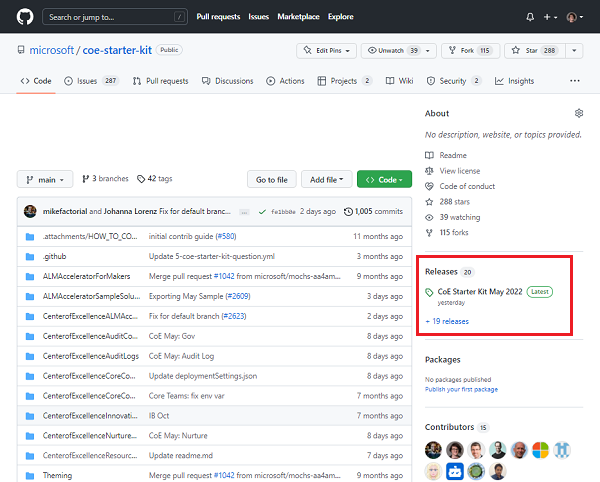
版本資訊包含新版本解決問題 (錯誤修正和增強功能) 的變更日誌,還可能包含該版本新的特定升級說明。 這可能代表開啟新流程或已取代功能的附註。
訂閱 CoE 入門套件版本
請在 GitHub 存放庫上觀看版本,以接收最新版本的通知。
登入您的 GitHub 帳戶。
移至 GitHub 存放庫。
選取觀看>自訂。
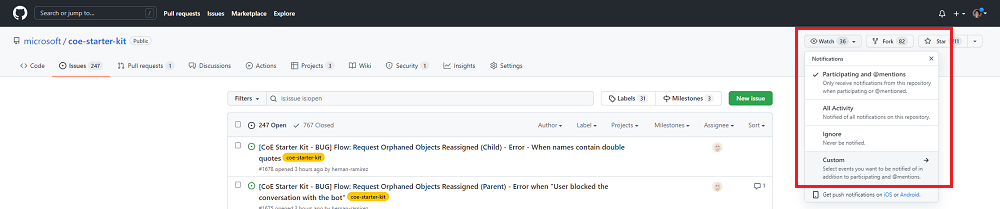
選取版本。
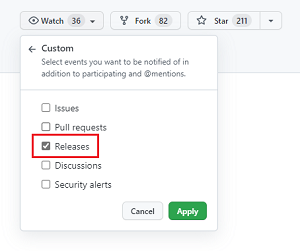
選取套用。
您應該多久更新一次 CoE 入門套件?
在決定更新頻率時,請考慮以下問題:
- 新版本是否能解決您目前遇到的問題?
- 新版本是否包含您要嘗試的新功能?
- 您目前的版本是在三個多月前安裝的嗎?
隨著 Microsoft Power Platform 的快速變化,超過三個月的更新可能會導致您在更新時發生意外問題。
小費
透過訂閱版本資訊每月查看發行版本。
安裝更新
以下是如何安裝最新版本 CoE 入門套件的逐步指示。
下載最新的解決方案檔案
首先,閱讀最新的版本資訊。
下載最新版本的 CoE 入門套件壓縮檔 (aka.ms/CoeStarterKitDownload)。
重要
下載之後,解壓縮 zip 檔案,並移至下一個步驟。 CoE 入門套件組壓縮後的檔案包含所有的解決方案元件,以及構成 CoE 入門套件的非解決方案感知元件。
從庫存流程中移除未受管理層級
在安裝升級之前,請檢查解決方案是否處於良好狀態以接收新更新。
對解決方案中的流程或應用程式進行任何變更都會建立未受管理層級。 在移除未受管理層級之前,包含未受管理層級的元件將不會收到更新。 深入了解:解決方案層級
名稱中具有管理員 | 同步範本 v 的所有流程負責收集租用戶的庫存,並組建 CoE 入門套件所依賴的基礎。 這些流程不應進行自訂。 如果您對要收集的庫存有其他需求,請提出功能要求或建立您自己的流程。 深入了解:擴充 CoE 入門套件
安裝升級之前的第一個檢查是從庫存流程中移除未受管理層級。
Note
您可能在選取編輯來查看流程動作,或修改流程的僅執行屬性時,無意中建立了未受管理層級。
您可以使用 Coe 管理員命令中心應用程式來檢查庫存流程上的非受控層。
開啟 CoE 環境中的 CoE 管理員命令中心應用程式。
從瀏覽選取 CoE 流程。
檢查是否有任何流程顯示 [層級] 圖示,表示它們具有未受管理層級
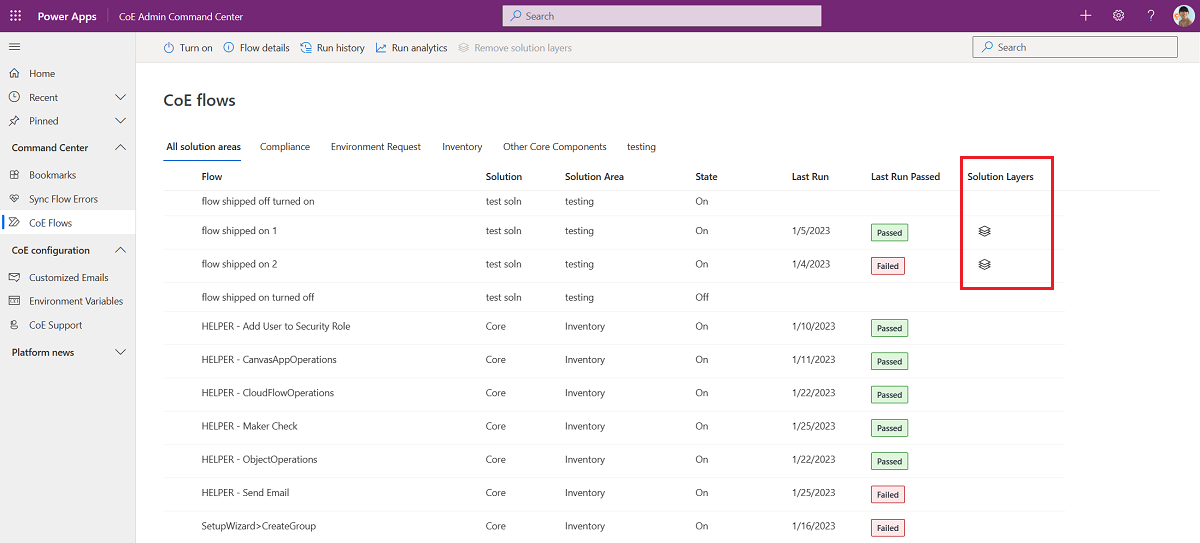
選取層級圖示以移至流程的 [解決方案層] 頁面,並移除未受管理層級。
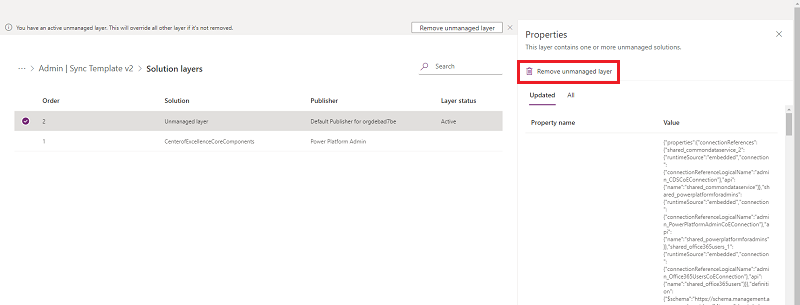
移除其他自訂
您在移除未受管理層級之前,您已變更的任何雲端流程或畫布應用程式將不會收到更新。
如果想保留變更,請深入了解如何擴充 CoE 入門套件。
如果不想保留變更,請在更新之前移除所有未受管理層級。 如果元件的修改日期比最新的安裝日期還新,則表示元件已經變更。 請閱讀擴充 CoE 入門套件的建議,避免建立未受管理層級。
選取省略符號 (...)>參閱解決方案層。
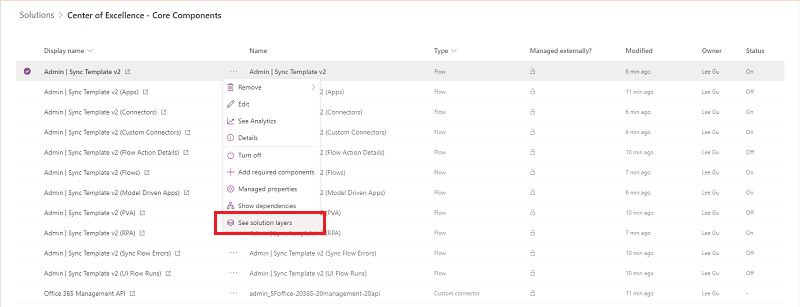
選取移除未受管理層級。
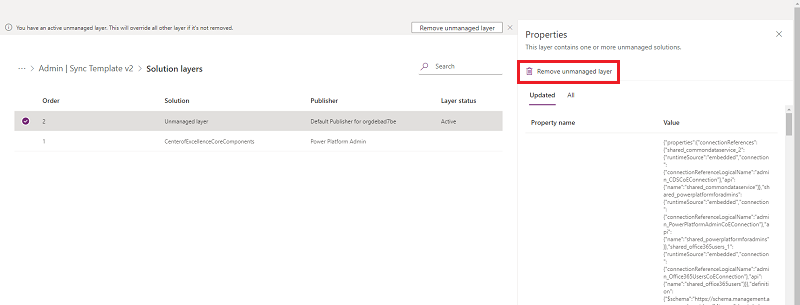
匯入新的解決方案版本
移除未受管理層級後,即可匯入新的解決方案版本:
選取升級 (預設設定)。 解決方案升級將會刪除已存在,但已不再包含在升級版本中的元件。
![選取 [升級] 以安裝新的解決方案版本 選取 [升級] 以安裝新的解決方案版本](media/coe-upgrade1.png)
如果升級新增了新的環境變數或連線參考,請建立連線並更新環境變數值。 您可在安裝指示中找到預期值。
等待升級結束。 這最多可能需要 15 分鐘。 在升級期間,會先安裝新版本,再刪除舊版本。 在升級過程中,您可能會在方案總管中看到兩個同名的解決方案。 請查看解決方案歷程記錄,以查看升級進度。
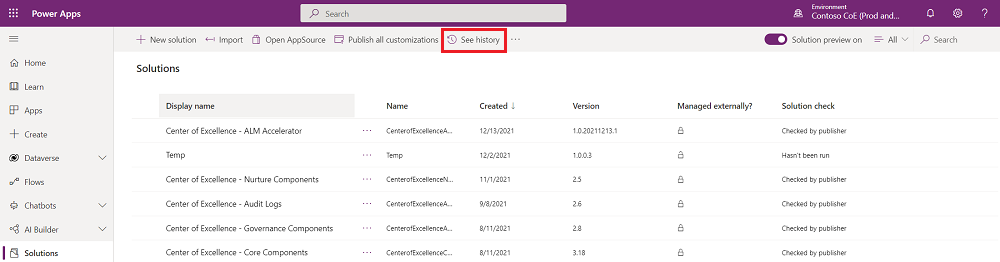
當結束時間不再為空白時,升級就會完成。
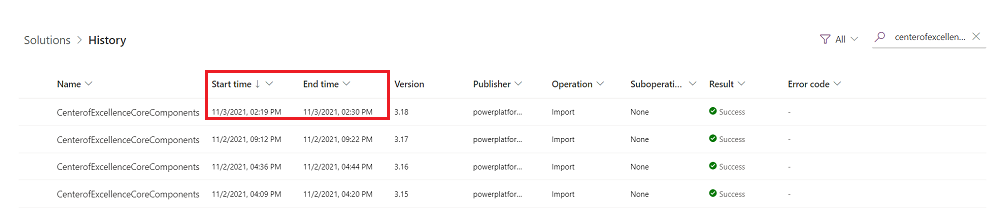
解決方案歷程記錄還會顯示升級是否失敗及其原因。 提出問題並提供解決方案作業錯誤詳細資料。
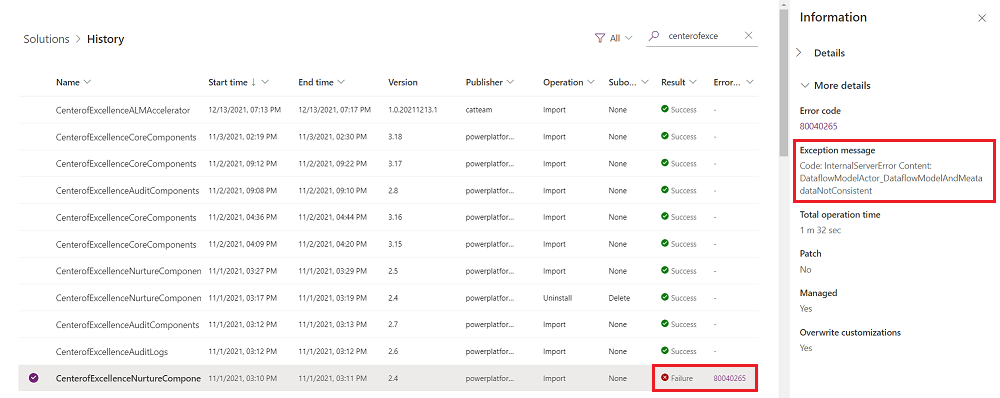
解決方案匯入成功後,開啟卓越中心 - 核心元件解決方案。
打開 CoE 安裝和升級精靈應用程式。
此應用程式提供引導式逐步體驗以完成設定步驟。 在升級期間,它會向您顯示解決方案歷史記錄、包含非管理層的任何元件,以及在此升級期間新增的任何新應用程式、流程和環境變數。
完成此步驟之後,請移至測試。
更新稽核記錄解決方案
升級解決方案之後,必須重新建立與自訂連接器的連接。 如果您使用的是稽核記錄解決方案,請重設與自訂連接器的連接。
測試策略
與安裝任何更新一樣,在生產環境中安裝之前先進行測試可增加成功率。
重要
測試很重要,因為這可讓您嘗試新功能並確認錯誤修復可正常運作。 在隔離環境中執行此作業可保護產品版本。
為 CoE 入門套件更新建立專用測試環境。
以下是一些建議:
- 建立專用測試環境。
- 測試和生產環境應安裝相同的 CoE 入門套件版本。
- 測試和生產環境應安裝相同的自訂。
- 記錄測試模式和預期的結果。 請確認您已涵蓋所有可能失敗的組合。
範例測試模式:
| 參考資料 | 測試 | 預期結果 | 結果 |
|---|---|---|---|
| 1 | 啟用:管理員 - 同步範本 v3 流程 | 順利打開 | 通過 |
| 2 | 啟動:CoE 管理員命令中心 | 應用程式成功啟動 | 通過 |
使用使用者進行測試
完成功能測試之後,您應該與 CoE 入門套件的使用者一起執行最終測試。 這有助於確保您的更新不會造成意外結果。
如果您有問題
如果您在測試時發現錯誤或問題,可在此處提出錯誤,確保提供解決方案作業錯誤詳細資料。
應用程式生命週期管理
本文件不會深入探討應用程式生命週期管理 (ALM)。 如果您對建議和案例感興趣,請查閱使用 Microsoft Power Platform 進行應用程式生命週期管理概述。 ALM 涵蓋許多專業領域。 本文件僅涉及部署解決方案的專業領域。
ALM Accelerator for Power Platform
ALM Accelerator for Power Platform是位於 Azure Pipelines 和 Git 原始檔控制之上的參照實作。
ALM Accelerator for Power Platform 包含一個畫布應用程式,其提供簡化的介面讓製作者定期將解決方案中的元件匯出至原始檔控制,並建立部署要求。
Microsoft Power Platform 組建工具
Azure DevOps 服務的 Microsoft Power Platform 組建工具可自動執行一般的組建和部署工作。 其可與任何其他 Azure DevOps 工作一起使用,以組成組建和發佈管道。